Windows 11에서 종료 버튼을 표시하는 방법
- WBOYWBOYWBOYWBOYWBOYWBOYWBOYWBOYWBOYWBOYWBOYWBOYWB앞으로
- 2024-01-01 10:14:051478검색
실수로 그룹 정책을 조작하면 종료 키가 사라질 수 있습니다. 현재로서는 Windows 11에서 종료 키를 얻는 방법만 사용할 수 있습니다. 그룹 정책을 수정합니다.
Windows 11에서 종료 버튼을 얻는 방법:
1 먼저 시작 메뉴를 마우스 오른쪽 버튼으로 클릭하고 "실행"을 엽니다
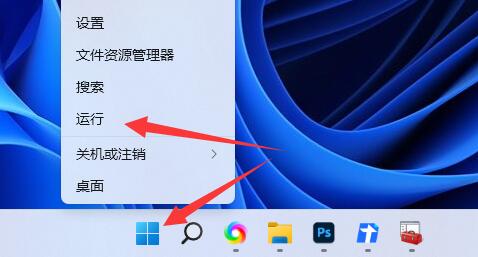
2. 그런 다음 "gpedit.msc"를 입력하고 "확인"을 클릭합니다
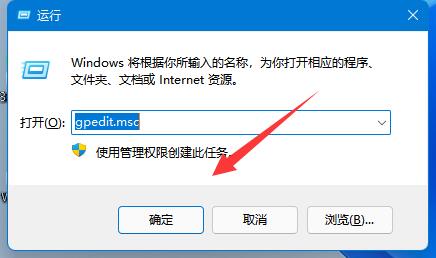
3. 그런 다음 "사용자 구성" - "관리 템플릿" - "시작 메뉴 및 작업 표시줄"을 엽니다.
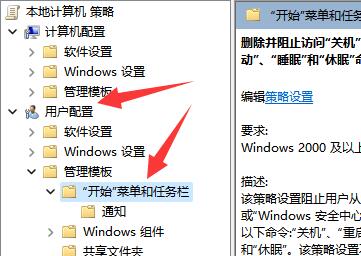
4 그런 다음 "종료, 다시 시작, 절전 및 최대 절전 모드에 대한 액세스 제거 및 차단" 옵션을 찾아 엽니다. .
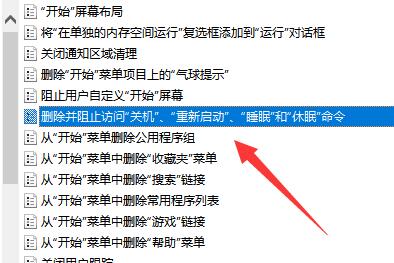
5. 마지막으로 전원 끄기 키를 검색하려면 "사용 안 함" 및 "확인"으로 변경하세요.
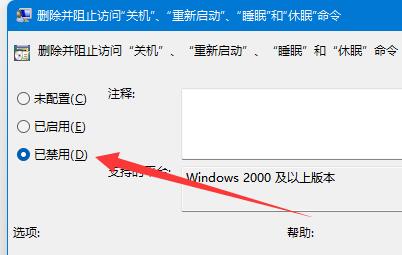
위 내용은 Windows 11에서 종료 버튼을 표시하는 방법의 상세 내용입니다. 자세한 내용은 PHP 중국어 웹사이트의 기타 관련 기사를 참조하세요!
성명:
이 기사는 somode.com에서 복제됩니다. 침해가 있는 경우 admin@php.cn으로 문의하시기 바랍니다. 삭제

